Eilučių ir stulpelių pridėjimas prie „Microsoft Excel“

- 4730
- 616
- Gilberto Weimann
„Microsoft Excel“ pirmiausia buvo sukurta patogiam darbui su stalais. Sukuriant sudėtingas, dideles lenteles, labai sunku iš anksto nustatyti tikslų linijų ir stulpelių skaičių iš anksto. Todėl gali reikėti juos pridėti po to, kai bus suformuota lentelė. Daugelis vartotojų, suklydę, praleidžia didžiulį laiko dalį, dar kartą sukurdami viską, vien todėl, kad nežino, kaip teisingai išmesti pastatytus „Excel“ įrankius ar net nežino apie jų egzistavimą. Šiame straipsnyje išsiaiškinsime, kaip įterpti liniją ar stulpelį į „Excel“ tarp esamų eilučių ar stulpelių. Pradėkime! Eik!

Daugeliu atvejų vartotojai redagavo lentelę po jos sukūrimo
Jei jums reikia pridėti stulpelį tarp kitų dviejų, atidarykite skirtuką „Pagrindinis“ ir „Cell Block“ ant įrankių juostos mygtuko „Įterpti“. Atidarytame meniu spustelėkite tašką „Įterpti stulpelius ant lapo“. Tada spustelėkite dešinįjį pelės mygtuką pirmoje stulpelio antraštėje. Pasirodžiusiame sąraše pasirinkite „Įterpti“. Paruoštas!

Jei jums reikėjo pridėti ne vieną stulpelį, o du iš karto, tai daroma panašiai, tik jums reikės skirti ne vieną pavadinimą, o du, o du.
Norint pridėti liniją tarp dviejų esamų, būtina pabrėžti nesąmonių ląstelių sritį. Tada viskas daroma taip, kaip ankstesniu atveju. Eikite į skirtuką „Pagrindinis“ ir spustelėkite mygtuką „Įterpti“, jūsų atidaromame sąraše, pasirinkite „Įterpti eilutes ant lapo“.
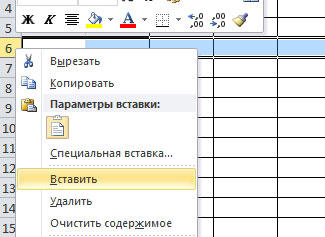
Yra alternatyvus būdas, kurį sudaro būtinų eilučių antraštės, žymintys diapazoną. Po to naudokite minėtą įdėklo funkciją.
Atminkite, kad naujos eilutės bus pridėtos per jūsų pažymėtą. Apsvarstykite šią taisyklę dirbant su lentele. Vietoj specialių „Microsoft Excel“ įrankių juostos mygtukų galite valdyti „Ctrl“, „Shift“ klavišus, +, nepamirškite pirmiausia pasirinkti reikiamą sritį. Tai padės išvengti nereikalingų „paspaudimų“ ir leis šiek tiek pagreitinti kūrinį.
Norėdami pašalinti nereikalingas eilutes ar stulpelius, pažymėkite ne -sluoksnio langelių diapazoną, o tada skirtuke „Pagrindinis“ spustelėkite mygtuką „Ištrinti“ ir pasirinkite tašką, atitinkantį stulpelių pašalinimą arba eilučių pašalinimą. Taip pat galite naudoti „Ctrl+“ raktų derinį, anksčiau pažymėdami norimą sritį, kad sutaupytumėte laiko.

Kaip matote, čia nėra nieko sudėtingo. Spręsdami šias problemas, galite daug efektyviau dirbti su bet kokio dydžio lentelėmis. Parašykite komentaruose, jei padėjote jums pateiktą medžiagą, išdėstytą straipsnyje, ir užduokite klausimus, kuriuos turite nagrinėjama tema.
- « Greita ir veiksminga simbolių paieška ir pakeitimas „Excel“ programoje
- Atstumo tarp pastraipų ir eilučių keitimas žodžio teksto rengyklėje »

